MuseMail Server 可以安装在 Microsoft Windows 2000,win XP和win2003等平台之上;在安装之前,做好以下准备工作:
1.选择和确定好邮件服务器的数据库平台。如果打算使用服务器上已有的数据库服务,则安装的时候可以不选择安装Mysql数据库模块,否则,MuseMail Server安装程序将自动为您安装配置好基于Mysql的数据库服务。
2. 配置好基本的网络环境。在架设成为Internet 邮局服务器的情况下,如果准备安装MuseMail Server所在的服务器位于内网,则必须在网关上做好相应的NAT映射设置(具体设置请参考相关产品操作手册), 将内网服务器的端口完全开放给Internet,让来自Internet的访问请求能正确到达内网的服务器。另外,如果网络中存在隔离的网络防火墙或者服务器上安装有网络防火墙软件,必须在上面设置开放MuseMail Server 所要求开放的端口,使邮件服务能正常运行。
3. 设置好域名的MX(smail exchange)记录。 对于每一个申请好的域名,都有mx记录(邮件交换记录)可以进行设置,以指定与域名相对应的邮件服务器所在的地址。要让外部发过来的邮件能被正常接收,必须对该记录进行设置。(具体设置方法,请联系您的域名注册服务商) 点击此处查询域名信息 1. 首先,下载或者从光盘中打开MuseMail Server 安装程序,打开后,出现如下界面。



2. 在接下来的安装过程中,选择安装组件是重要的一个环节,安装的组件不同,可以将服务器部署成不同的模式,下面对这几种模式进行说明:
1. 全部安装模式
此模式适合在一台主机上安装MuseMail Server,所有组件都安装后,不需管理员特别设置,即可快速开放邮件服务。这种模式一般是少于1万用户数量,对系统没有特殊要求的用户(当然想利用网络中已经有SQL SERVER数据库服务器资源的用户除外),此种架设模式的优点是安装架设简单,部署快速,而且管理相对简单和方便,适合大多数企业和公司。
2. 纯服务器模式
选用这种模式安装后,将只有服务器内核和Webmail程序被安装到主机上,MuseMail的客户端工具将不会被安装,管理员可以通过在另外的主机上安装客户端管理工具对服务器进行管理。
3. 纯客户端模式
这种模式适合管理员在自己的工作机器上进行安装,安装程序将只安装基本的客户端管理工具和维护工具。管理员在安装完成后可以通过远程连接的方式对服务器进行管理。
下面分别对组件进行说明:
1. My Sql数据库
MuseMail 自带的Mysql4.1核心程序,用户可以根据情况选择安装或者不安装;
2. 服务器管理器是管理MuseMail Server的终端工具,可以通过远程连接的方式对服务器进行管理。
3. 服务器主程序
MuseMail Server的内核程序。
4. MuseMail Webmail
MuseMail Server提供Web服务的程序组件,安装该部分后,将能通过Web实现网页邮件收发,远程管理等众多功能;
5. 初始化工具
在安装完系统后,安装程序将自动调用此工具对数据库进行初始化,并且建立系统的第一个域和管理员,自动安装WEBMAIL等。如果安装了内核程序,则该项为必选项,否则服务器内核将不能正常工作。
6. 维护工具
当邮件服务器内核程序所使用的数据库服务器IP地址发生变更,或者Webmail采用分布式的方式来架设,该工具提供给管理员对变更后的参数和主机地址进行设置。
7. 数据导入导出工具
此工具可将系统内所有数据全部备份成一个压缩包,此压缩包可将一个全新安装的系统还原成备份前的状态。可用于数据迁移或重装系统后的恢复。
8. 帮助

3. 安装程序将您所选择的组件安装复制到您的计算机后,将自动打开系统初始化面板引导您进行数据库的初始化和系统相关参数设置。
在初始化面板的第一个页面,将提示您选择何种数据库进行初始化(建议选择默认安装类型),如果安装了Mysql数据库,系统将默认提示选择Mysql数据库进行初始化设置. 如果想将其他数据库服务器作为进行存储,则只要输入相应的密码,用户名等必要的参数,点击下一步,系统初始化程序将自动在数据库服务器中建立邮件系统的基本数据表。
在使用SQL SERVER做为数据库服务器进行存储时,您必须确认计算机是否已经安装过Mdac或者Sql Server的客户端访问工具,如果没有安装,必须先安装好mdac数据访问组件后方可正常连接SQL SERVER进行初始化处理。(点击此处下载MDAC v2.7)

4. 该步骤是提示用户设置指定MuseMail Server内核程序所在的位置和IPC服务端口(在分布式安装的情况下,内核有可能安装在其他IP地址的服务器上,因为WEBMAIL必须通过此设置找到内核程序进行信息交换,如果此数据设置错误,将导致Webmail不能正常运行) 如果默认安装在同一台机器上,则不要进行更改,直接点击"下一步"继续

5. 系统初始化面板将在指定的数据库服务器上建立MuseMail数据表。

待数据表建立完成后,系统初始化面板将自动启动邮件服务器内核程序(如果为分布式安装,将会提示用户启动并设置),同时打开以下面板,引导用户建立系统的第一个域,并设置基本参数。
该步骤引导用户进行系统的初始化设置,用户可以在此面板建立系统主域和域管理员及密码,选择系统默认的备份目录(备份目录不能和MuseMail安装目录是同一个目录或者为其子目录),主DNS服务的IP地址(系统默认设定的DNS IP地址与操作系统DNS设置一致)以及外部访问此服务器的地址。
注意:如果系统对公网开放,访问主机IP,则必须输入公网的合法地址,否则不能正常提供网络磁盘服务。
6.输入完所有的资料后,点击“下一步”按钮,系统将会建立域和域管理员,同时安装好基于Apache的WEBMAIL,一切妥当后,系统将自动启动服务器控制器和服务器核心程序,接下来会自动打开IE浏览器,并转向 WEBMAIL 的安装地址,提示用户登录 WEBMAIL。(用户可以通过建立好的域和域管理员登录WEBMAIL)
如果WEBMAIL的配置失败,则用户必须检查IIS端口是否与apache端口冲突,以致Muse_apache服务启动不起来, 安装设置正确后,如果要用IIS+PHP来访问站点,请再参考《MuseMail Server WEBMAIL IIS 配置步骤》;

#p#副标题#e#
7. 系统初始化完成后,将提示基本的处理日志信息供用户参考。至此,系统的安装和初始化配置已经完成。

手动设置MuseMail Server COM+ 权限
1)打开控制面板 -> 管理工具中的组件服务,找到Musemail项。
2)右击MuseMail项,选择"属性"。
3)打开"属性"面板并选择标识选项卡。
4)点击"浏览"按钮,打开"选择用户"面板。
5)点击"高级"按钮。
打开以上面板后,点击"立即查找"按钮,选择"Administrator"用户,点确定.此时便会将"Administrator"用户加入到选择用户中
6)点击"确定"按钮,输入"Administrator"的密码,再点确定。
到此,COM+的权限设置完成。
7. 完成安装后,为了让webmail能正常工作,必须首先对MuseMail的安装目录进行权限设置,因为Webmail所依赖的进程将会要访问MuseMail安装目录,比如在webmail上查看邮件,删除邮件,建立文件夹等等操作,都会涉及到MuseMail目录的访问权限,具体操作如下:
1). 首先在MuseMail安装文件夹上点击鼠标右键,选择“属性”。

2). 选择“安全”页面,可以看到当前MuseMail目录的访问权限。

#p#副标题#e#
3).点击“添加”按钮,选择添加“everyone”用户到授权访问列表中,赋予其除“完全控制”外的一切权限;

4)至此,MuseMail目录的访问权限已经设置完毕,Webmail就能正常工作了; ![]() 系统检查和测试
系统检查和测试
1)在IE浏览器中输入WEBMAIL的后台管理地址,以安装时设定的超级用户的身份登录系统。如下图:

2)登录以后选择左边菜单的“系统设置”栏下面的基本设置,进入系统的基本设置页面。

3)选择“基本设置”可以对服务器的基本参数进行设置。如下截图:
a.域名与管理员

b.网络参数

c.计划任务与日志

d.投递与安全

e.综合设置
.

4)选择“域参数设置”可以对服务器的域属性进行设置。

5)选择具体的域点击“编辑”可以对该域属性进行设置。

#p#副标题#e#
6)以下是域属性设置的具体页面:

7)选择左边菜单的“用户管理”可以实现对用户分别进行管理。

8)选择具体的域,可以通过该页面增加、删除和修改用户。

9)通过以下页面可以增加用户。

收发信测试
以上各项均设置完成后,可以使用常用的邮件客户端软件如 Outlook Express, Outlook, FoxMail 来测试,“发送邮件服务器(SMTP)”和“接收邮件服务器(POP3)”项中设置为邮件服务器的IP地址或主机名,POP3用户名和口令要输入用户管理管理中设定的。
1. 客户端软件测试
下面我们以 Outlook Express 为例,也讲述如何设置邮件客户端软件。
1)增加邮件帐号
点击菜单“工具”中的“帐号”, 弹出如下图所示。在弹出的“Internet帐号”对话框中,单击“添加”按钮选择“邮件”

2)设置发件人名字
进入到“Internet连接向导”填入用户的名字,点击下一步。

3)填写邮件地址
填写您在邮件系统的增加的用户的电子邮件地址到“电子邮件地址”里。

4)填写邮件服务器
接收邮件服务器选为“POP3”,在接收邮件服务器POP3的地方填入您的邮件服务器的主机名或IP地址,而在发送邮件服务器SMTP填入您的邮件服务器的主机名或IP地址。

5)填写帐户名和密码
输入您的邮件系统中的用户的帐号名和密码;点击下一步。

6)至此添加帐号完成。
7)修改帐号属性
要修改用户设置请点击菜单中的“工具”->“帐号”,选择好你想要设定的帐号,按“属性”。

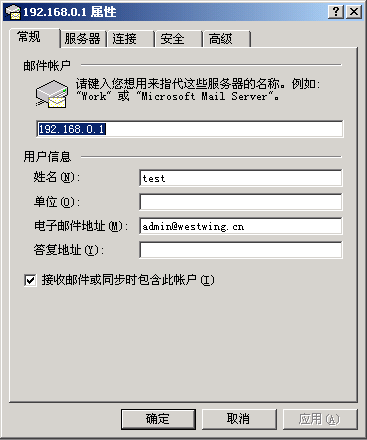
#p#副标题#e#
8)修改帐户信息
如果邮件系统的SMTP服务激活了“发送认证功能”,则必须选中“外发邮件服务器”下面的“我的服务器要求身份验证”选项。
如果当前用户的域属于邮件服务器的主域,则直接输入用户名即可,如果为非主域,则必须输入完整的邮件地址,比如 aaa@xxx.com

在上面步骤中,如果设置“我的服务器要求身份验证”选项。则可以点击右边“设置…”按钮,来设置认证方式。一般都是采用“使用与接收件服务器相同的设置”。
9)收发邮件测试
写邮件分别发送到本域用户和外域用户, 然后接收。
2. Webmail测试
MuseMail Server 系统支持 Webmail 收发邮件,安装完成后用浏览器进行测试。 默认WEBMAIL安装登录地址是 http://yourip/webmail/
1)登录Webmail

2)文件夹列表

2)发邮件页面
WEBMAIL支持HTML的邮件编辑方式,支持本地图片插入,颜色表格和多种文字格式的设定,使用户能根据需要进行混合的图文混排。

3)收取外部的POP3邮件
当点击“收邮件”时,WEBMAIL系统会发出收取当前用户外部POP3邮件的命令,如果当前用户已经设定了外部POP3的收件条目,则会被系统收取存放到用户本地的邮件文件夹中。

2. 服务端口
MuseMail Server安装完成后,会开放一些网络服务供系统本身或者外部以实现邮件和数据交换的功能,所有的这些网络服务都必须通过正常开放端口才得以实现,以下是MuseMail Server所有开放的端口:
SMTP服务:默认端口为25,对用户提供发信服务;
POP3服务: 默认端口为110,对用户提供收信服务;
FTP服务: 默认端口为21,利用FTP协议对用户提供网络磁盘服务;
IMAP服务: 默认端口为143,对用户提供IMAP服务;
SSL-SMTP服务: 默认端口为465,对用户提供基于SSL加密链接协议的安全发信服务;
SSL-POP3服务: 默认端口为995,对用户提供基于SSL加密链接协议的安全收件服务;
SSL-IMAP服务: 默认端口为993,对用户提供基于SSL加密链接协议的安全IMAP服务;
My-SQL数据库服务(如果默认安装模式或者采用MYSQL数据库):默认端口为3308,MuseMail自带的Mysql数据库服务;
IPC服务:默认端口为5988,主要是用于服务器内核与SDK之间通讯;
以上端口除非特殊需求,在一般情况下请不要修改默认设置;
在网络防火墙上应该设置允许这些端口的开放和数据收发,否则会导致邮件收发失败或者功能不可用;
从安全角度来考虑,以上的 3308(Mysql服务)和5988(IPC服务),建议在防火墙上设置成只对本机开放,也就是不允许外部网络 访问的模式,这样能够避免外部网络对这2个端口的恶意攻击和访问; 但如果管理员需要通过MuseMail的服务器管理器实现远程对邮件服务器进行管理的话,则必须打开5988(IPC服务) 的外部访问权限。
IPC服务端口:默认为5988,提供SDK与服务器内核之间的通信服务;
apache服务:默认端口为80,8338;其中80为前端访问端口,8338为系统管理访问端口
安装总结
其实在设置邮件服务器过程当中,还有其他方面必须注意,用户经常反映到的是怎么样才能收取邮件,怎么样才能发送邮件诸如此类的问题,其实总结起来也很简单,一是首先要正确设置网络环境,如果邮件服务器在内网当中,那么就必须在网关或者路由器上做NAT的端口映射,使邮件服务器的110,25端口能向互联网开放;其次就是发邮件出问题,大部分用户就是因为安装了网络防火墙,比如“金山网镖”,“天网”和NORTON自带的网络防火墙,防火墙中的规则不允许访问外部的特定端口,另外一个比较常见的就是用户设置了“IP过滤”,只允许了特定的端口和IP地址进行访问,也会导致无法发送和接收邮件。
#p#副标题#e#





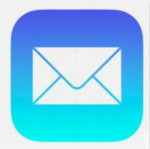






 相关攻略
相关攻略
 近期热点
近期热点
 最新攻略
最新攻略